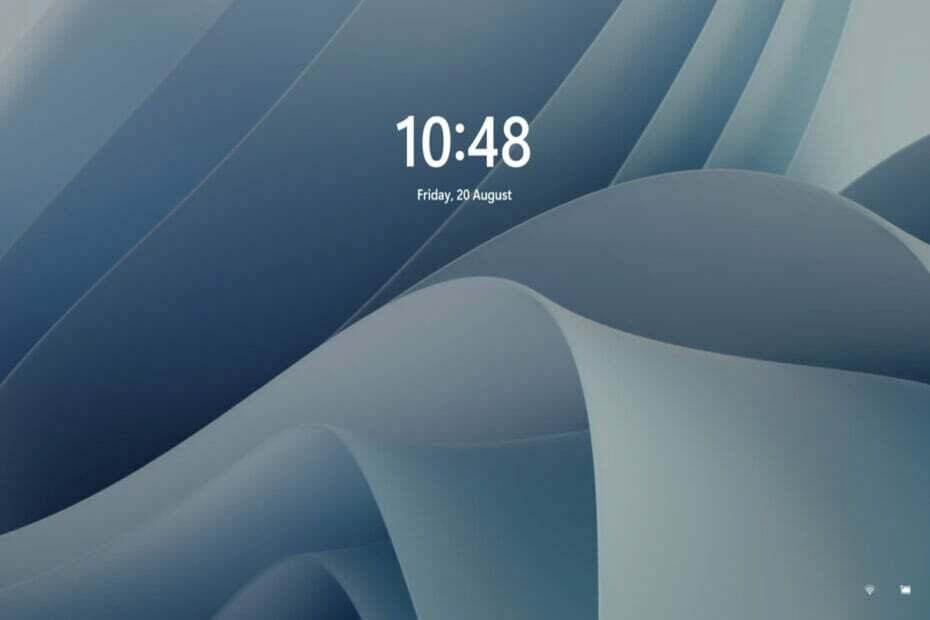- Kui laadite alla DS4Windowsi, saate oma arvutis kasutada PlayStationi ja Nintendo kontrollereid.
- Tarkvara saate installida selle ametlikult veebisaidilt või mõnelt muult veebisaidilt.
- Ärge unustage allalaaditud kaustu lahti pakkida, enne kui jätkate teiste sammudega.
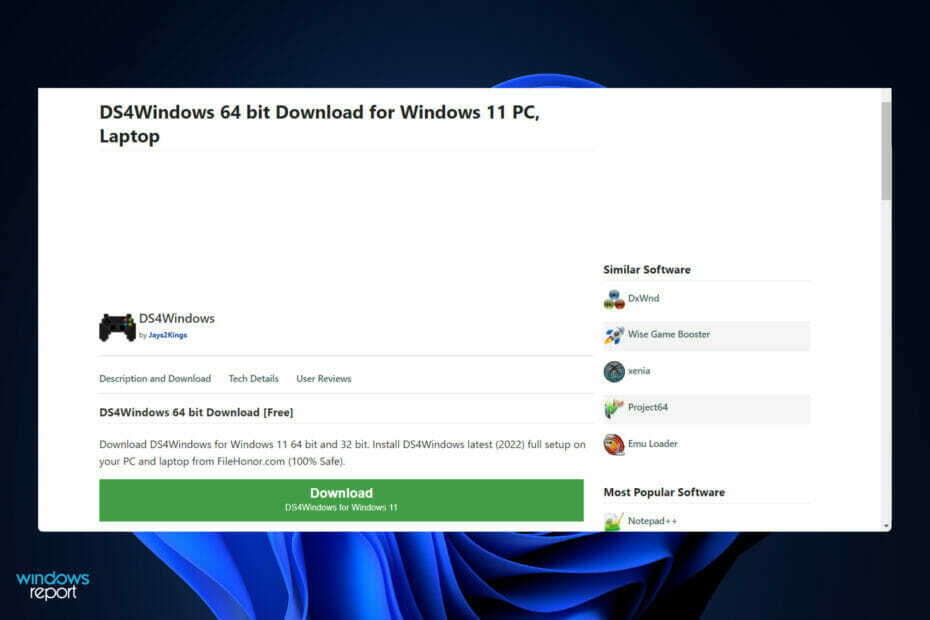
XINSTALLIMINE Klõpsates ALLALAADIMISE FAILIL
See tarkvara parandab levinud arvutivead, kaitseb teid failide kadumise, pahavara ja riistvaratõrgete eest ning optimeerib teie arvuti maksimaalse jõudluse saavutamiseks. Parandage arvutiprobleemid ja eemaldage viirused kohe kolme lihtsa sammuga.
- Laadige alla Restoro PC Repair Tool mis on kaasas patenteeritud tehnoloogiatega (patent olemas siin).
- Klõpsake Alusta skannimist et leida Windowsi probleeme, mis võivad arvutiprobleeme põhjustada.
- Klõpsake Parandage kõik arvuti turvalisust ja jõudlust mõjutavate probleemide lahendamiseks
- Restoro on alla laadinud 0 lugejad sel kuul.
Neile, kes pole veel kindlad, mis DS4Windows on või miks nad seda rakendust vajavad, on siin lühike selgitus. Tarkvara võimaldab teil kasutada oma PlayStationi ja Nintendo kontrollereid Windows 11 arvutis, simuleerides arvutis virtuaalset DS4-kontrollerit.
Sellega kaasnevad uued võimalused, näiteks võimalus võtmeid oma eelistuste järgi ümber kaardistada või uuesti siduda (nupud, juhtkangid, klaviatuurid, hiired ja nii edasi), samuti võimalus mängida palju rohkem mänge kontroller.
Pole vaja osta ühilduvat kontrollerit ega piirduda ainult klaviatuuri ja hiire kasutamisega. Võtke olukord enda kätte! Pidage meeles, et kuigi Xboxilt on võimalik üle minna DS4 emulatsioonile, pidage meeles, et enamik mänge toetab ainult mängupulte.
Võimalik, et teie mängupulti ei tuvastata, kui lülitute DS4 emulatsioonile, kuna mängul endal puudub kontrolleritega ühilduvus. Järgige seda, sest me näitame teile, kuidas DS4Windowsi programm oma arvutisse alla laadida, kohe pärast seda, kui oleme näinud, kuidas tarkvara töötab.
Kas DS4Windows on ohutu?
Tarkvara on virtuaalne emulaator, mida saab kasutada koos PlayStation 3 ja Xbox 360 videomängudega. See annab klientidele hulga valikuid, sealhulgas võimaluse sätteid kiiresti muuta ja kontrollereid kaardistada. Ametlikelt veebisaitidelt allalaadimine ja installimine on täiesti ohutu.
See võib olla nakatunud reklaamvara või pahavaraga ning harvadel juhtudel võib see olla nakatunud viirusega, kuid on olemas vahendid, et teha kindlaks, kas rakendus on ametlik või mitte.
Kui olete DS4Windowsi faili alla laadinud volitamata veebisaidilt või kui olete selle installinud mälupulga või pliiatsidraivi kaudu, peaksite olema ettevaatlik. Häkkerid saavad nendest allikatest pärit mis tahes rakendustarkvara muuta vastavalt oma vajadustele ja kavatsustele.
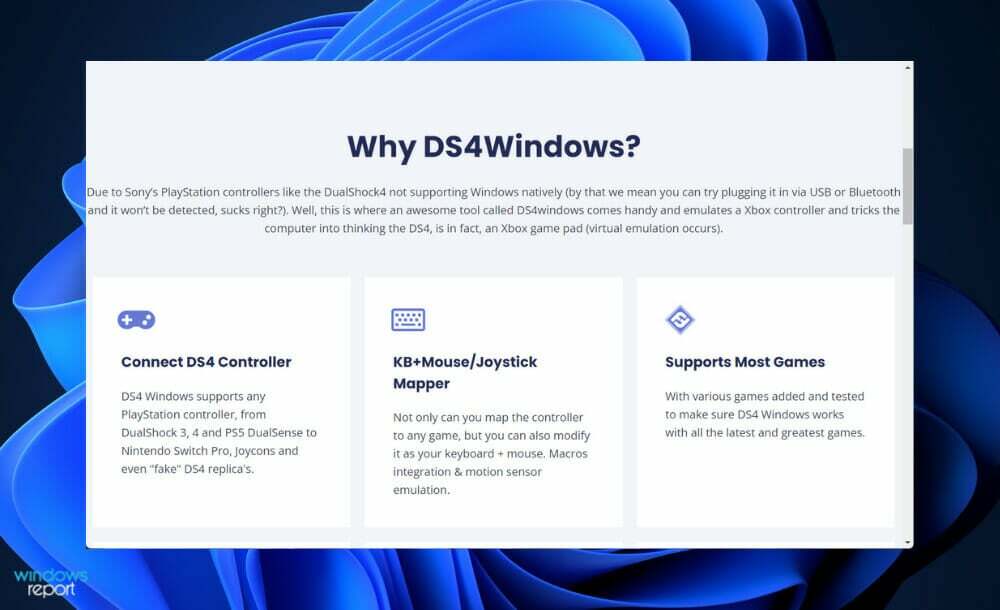
DualShock 4 PlayStation 4 kontrolleri kasutamine arvutis ei sobi kõigile ja me mõistame, miks. Erinevalt klaviatuurimängijatest olete otsustanud elada analoogelu, mitte alluda hiirega nõutavale keerulisele käte positsioneerimisele.
Eksperdi nõuanne: Mõnda arvutiprobleemi on raske lahendada, eriti kui tegemist on rikutud hoidlate või puuduvate Windowsi failidega. Kui teil on probleeme vea parandamisega, võib teie süsteem olla osaliselt katki. Soovitame installida Restoro – tööriista, mis skannib teie masina ja tuvastab vea.
Kliki siia allalaadimiseks ja parandamise alustamiseks.
Kuigi saadaval on palju valikuid, on PlayStation 4 kontroller kiiresti muutunud meeskonna üheks lemmikuks arvutimängukontrolleriks, muu hulgas seetõttu, et see tundub teie käes hämmastavalt.
Vaatamata kontrolleri klassikalise kuju säilitamisele on uuel kontrolleril kaasaegsemad juhtkangid ja päästikud, mis sobivad paremini kaasaegsed tulistamis- ja põnevusmängud kui selle eelkäija – kuigi see pole nii sensatsiooniliselt põnev kui DualSense'i kontroller, mis on PlayStation 5.
DualShock 4 arvutis töötamine nõuab veidi rohkem pingutust, kuid Steam, mängukogukond ja ametlik Bluetoothi dongle muudavad protsessi pisut lihtsamaks. Tegelikult, kui eelistate oma mänguplatvormina Steami, muudab selle integreerimine Xboxi kontrolleri kasutamise lihtsamaks.
Kuidas saan DS4Windowsi alla laadida opsüsteemis Windows 11?
1. Kasutage DS4Windowsi veebisaiti
-
Minge DS4Windowsi ametlikule veebisaidile ja klõpsake nuppu Lae alla nuppu paremast ülanurgast.
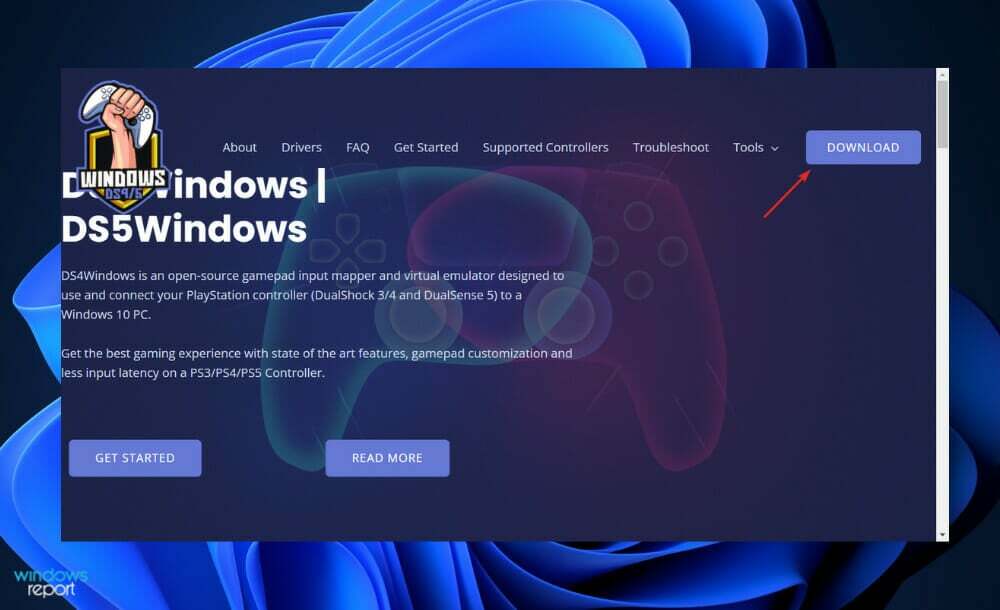
- Teid suunatakse uude aknasse, kust saate vajutada nuppu Lae alla nuppu.

- Kord ZIP kaust on alla laaditud, minge selle asukohta, paremklõpsake sellel ja valige Ekstrakti kõik.
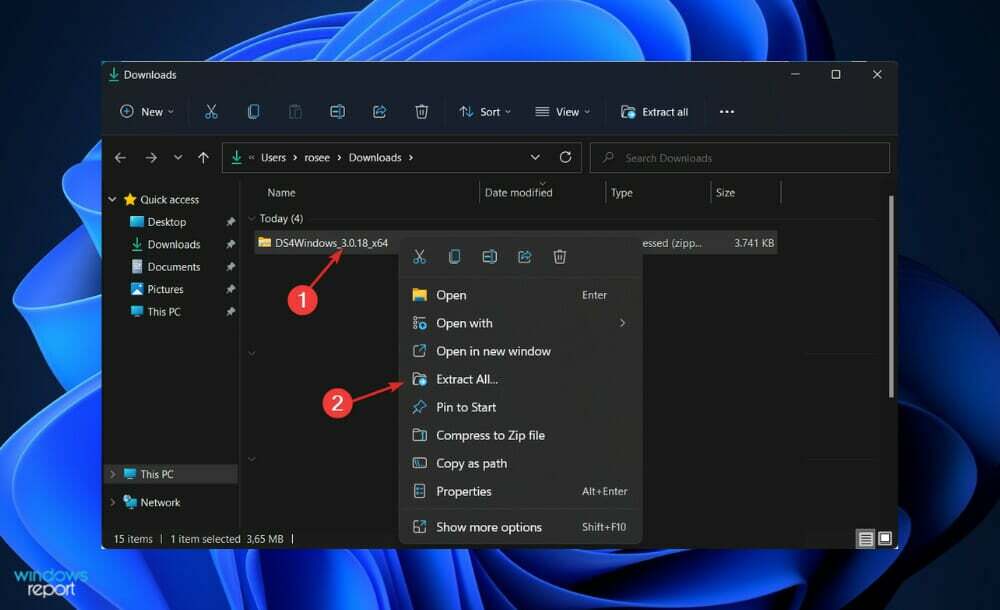
- Nüüd avage lahti pakkitud kaust ja otsige käivitatavat faili. Kui olete selle leidnud, topeltklõpsake sellel installiprotsessi alustamiseks. see on kõik!
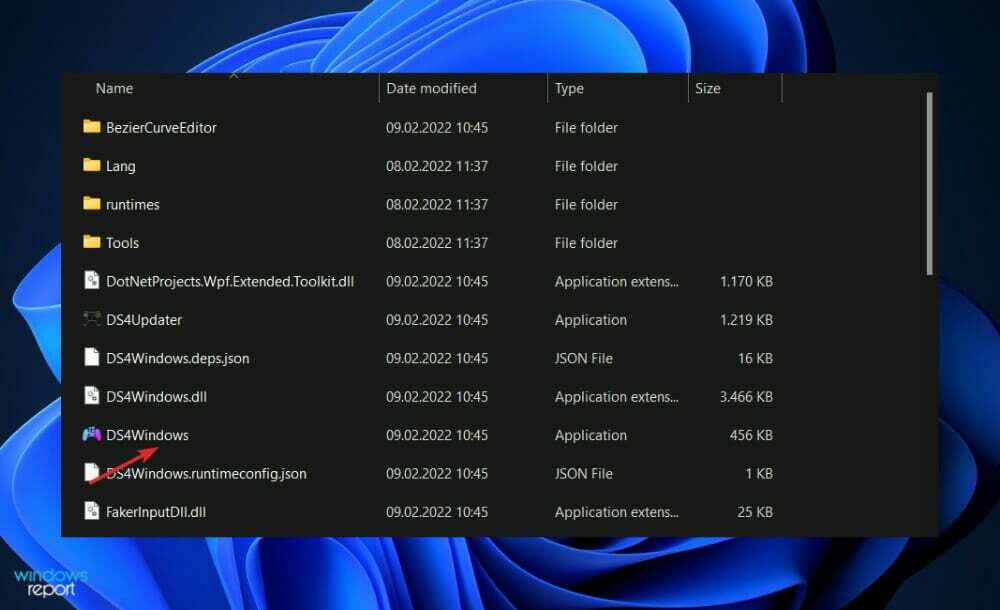
Tarkvara ametlik veebisait on nii turvaline kui võimalik. Kui kardate, et võite viiruseid püüda mis tahes muude kolmandate osapoolte linkide kaudu, võite olla kindel, et saate nende veebisaiti turvaliselt jälgida.
2. Kasutage kolmanda osapoole veebisaiti
-
Minge DS4Windowsi failihonori lingile ja vajuta Lae alla nuppu.
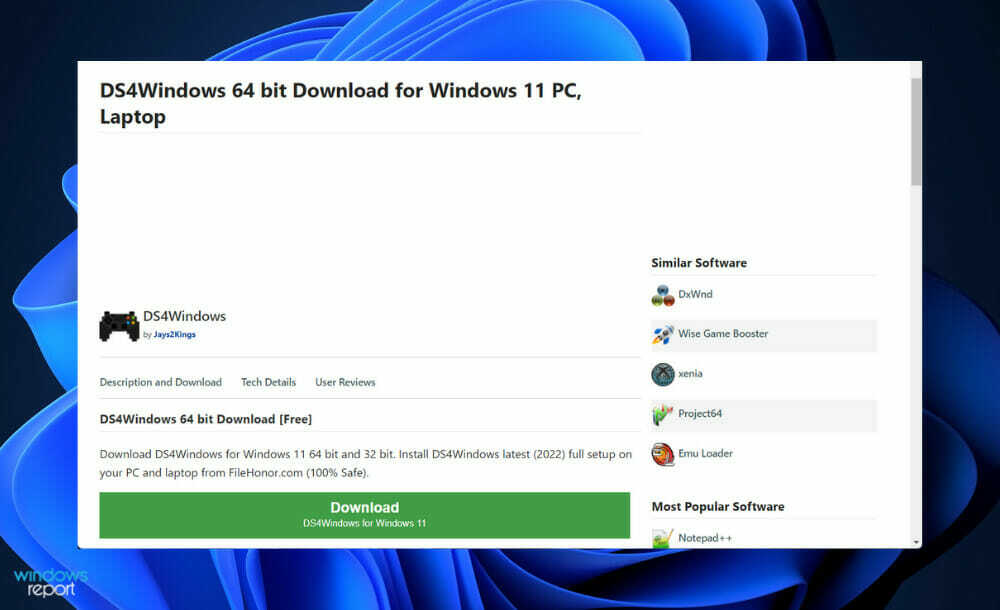
- Pange tähele, et see versioon on tasuta. Kerige uues aknas alla, kuni näete allalaadimislinki, ja klõpsake seda.
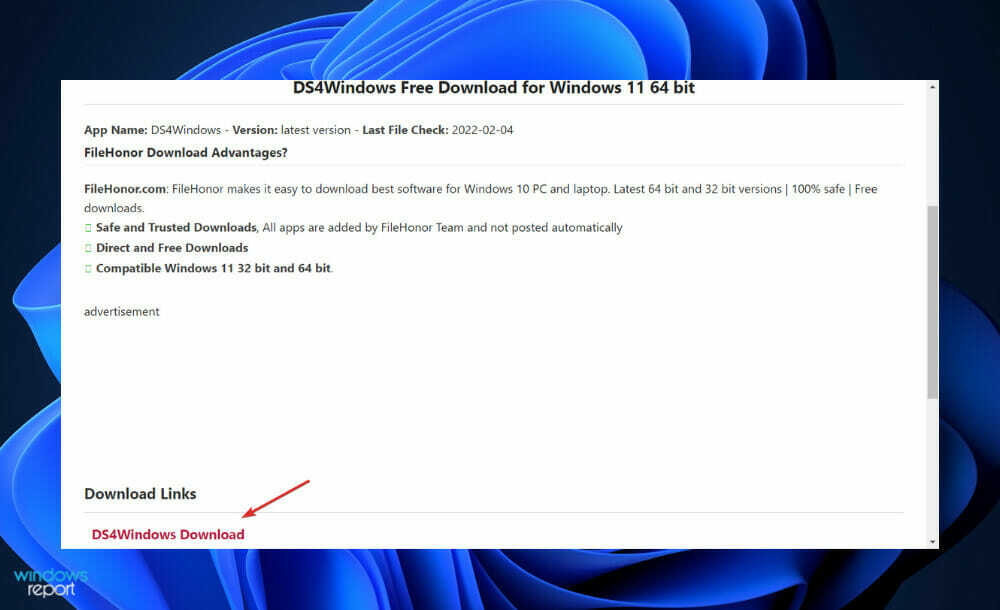
- Nüüd peate klõpsama kõiki linke all Varad jaotist ja salvestage need oma arvutisse.

- Liikuge oma failide asukohta, paremklõpsake ikooni ZIP failid ja valige Ekstrakti kõik. Korrake seda sammu mõlema ZIP-faili jaoks.
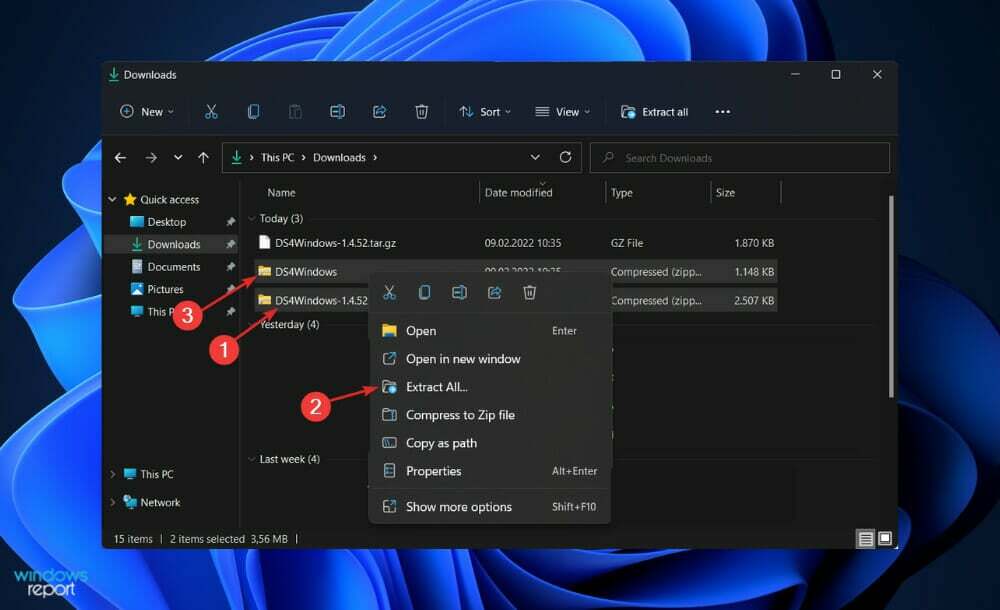
- Nüüd otsige ühest kaustast üles DS4Windowsi käivitatav fail (.EXE) ja topeltklõpsake sellel. Installiprotsess algab automaatselt.
Kas ma saan XBOXi arvutiga ühendada?
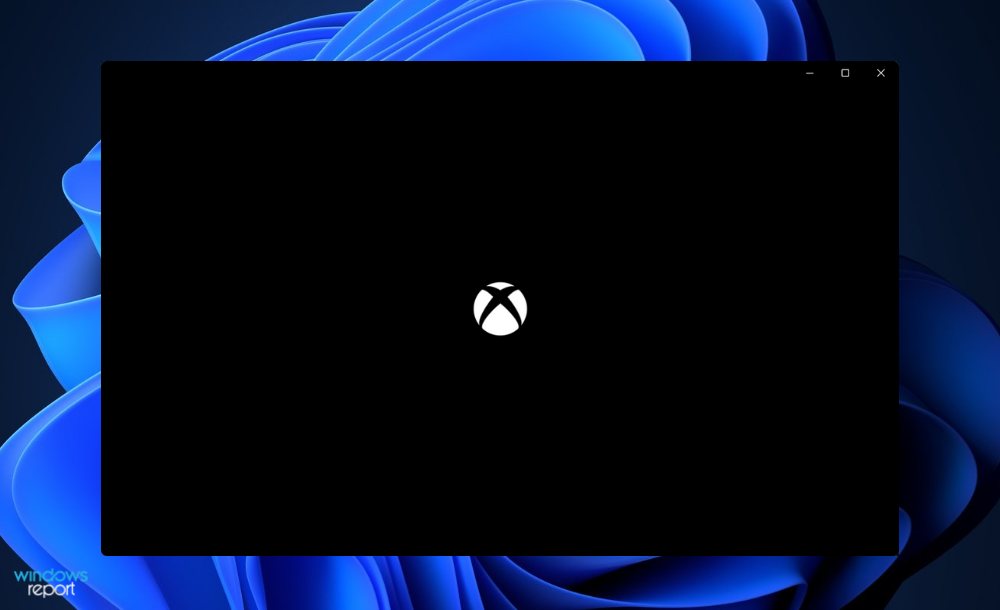
Videomängude maailmas on Microsoftil olnud nendega pikk ja hiilgav koostöö. Selle suhte tõttu arvutiga mängib platvormil videomänge enam kui miljard inimest.
Vahepeal on Xbox säilitanud oma positsiooni ühe populaarseima videomängude kodukonsoolina viimase kahe aastakümne jooksul, hoolimata asjaolust, et teatud süsteemid on saanud soodsamaid hinnanguid kui teised.
Ajalooliselt peeti arvuti- ja konsoolimänge kaheks eraldiseisvaks üksuseks. Esimene eelistab suure võimsusega spetsiaalseid masinaid, samas kui teine on rohkem mures massilise juurdepääsetavuse pärast.
Sellegipoolest on Microsoftil rohkem kui ühelgi teisel ettevõttel ainulaadne positsioon, samuti motivatsioon ja soov lõhe kaotada.
Windowsi uusim iteratsioon Windows 11 ei pruugi kõiki mängude aspekte kauaoodatud singulaarsusse täielikult integreerida, kuid see on Microsofti seni kõige mängusõbralikum operatsioonisüsteem. See muudab teie arvuti sisuliselt Xboxiks, kustutades kahe süsteemi vahelise erinevuse.
Kui lülitate arvuti sisse, pääsete juurde paljudele muljetavaldavatele mängufunktsioonidele. Microsofti endine sõltumatu Xboxi arvutirakendus on nüüd Windows 11-ga kaasas.
Kõik, kelle arvutisse on installitud Xboxi programm, võivad sünkroonida oma mandaadid arvutivormiga gruppe, suhelda oma sõpradega, kuulata muusikat, kohandada nende avatare ja jälgida nende avatare saavutusi.
Programmi Game Bar abil saate teha lõbusaid ekraanipilte ja hämmastavaid filme, samuti jälgida arvuti üldist jõudlust. Xboxi rakendus pakub lisaks kasulike abifunktsioonide pakkumisele kaalukaid põhjuseid, miks muuta teie arvuti teie peamiseks mänguplatvormiks.
Lisateabe saamiseks ja võimaliku vea lahenduste saamiseks, vaadake meie juhendit DS4Windowsi kontrolleri ühenduse parandamise kohta operatsioonisüsteemis Windows 10/11.
Alternatiivina on veel üks levinud viga kasutajad, kes ei saa operatsioonisüsteemis Windows 10/11 Xboxi kontole sisse logida, millele oleme vastanud põhjaliku artikliga antud teemal.
Ja lõpuks, kui sa puutute kokku vigadega, kui proovite mänge XBOX Game Passist alla laadida, soovitame teil minna meie postituse juurde, et õppida, kuidas seda parandada.
Kas see juhend oli teile kasulik? Ärge kartke meile allpool olevas kommentaaride jaotises teada anda. Täname lugemise eest!
 Kas teil on endiselt probleeme?Parandage need selle tööriistaga:
Kas teil on endiselt probleeme?Parandage need selle tööriistaga:
- Laadige alla see PC Repair Tool hinnatud saidil TrustPilot.com suurepäraseks (allalaadimine algab sellelt lehelt).
- Klõpsake Alusta skannimist et leida Windowsi probleeme, mis võivad arvutiprobleeme põhjustada.
- Klõpsake Parandage kõik Patenteeritud tehnoloogiatega seotud probleemide lahendamiseks (Eksklusiivne allahindlus meie lugejatele).
Restoro on alla laadinud 0 lugejad sel kuul.